COM Surrogate является стандартной утилитой, тесно связанной с работой драйверов графического адаптера и динамическими библиотеками .NET Framework. Без данной программы было бы невозможно просматривать видео или картинки на компьютере.
Запускается она с помощью файла dllhost.exe, который можно увидеть в перечне процессов диспетчера задач. Иногда он может потреблять значительную часть ресурсов, создавая сильную нагрузку на оперативную память и ЦПУ.

Вопросы мультимедиа
Что касается мультимедиа, чаще всего проблемы с COM Surrogate наблюдаются при старте и закрытии проигрывателей (в основном KMPlayer), не говоря уже о воспроизведении поврежденных файлов.
Многие специалисты связывают это с наличием в системе устаревших кодеков из наборов K-Lite и The HDvid. Самым простым решением проблемы станет стандартное удаление этих пакетов (можно использовать раздел программ и компонентов в «Панели управления») с последующей установкой более свежей версии.
РЕШЕНИЕ.системные прерывания, процессор 100%, майнер вирус.
Методы исправления проблемы
Если файл, который Вы хотите открыть (изображение / видео) является битым, то увидите сообщение об ошибке «COM Surrogate прекращена работа». Но для достоверности в принятии последующих решений необходимо выполнить проверку:
- Запускаем утилиту «Монитор ресурсов», воспользовавшись строкой поиска Windows:

- Когда откроется стандартное приложение, необходимо переключиться на вкладку «ЦП» и отыскать в перечне процессов файл «exe». Затем кликните по нему для просмотра детального описания в нижней части окна:

- Если обнаружите дескриптор, для которого указан путь к видео или картинке, следует выполнить удаление объекта в указанном местоположении. Это позволит устранить ошибку.
Возможно, требуемый элемент будет заблокирован. Рекомендую для удаления воспользоваться одной из программ, перечисленных в обзоре по ссылке.
COM Surrogate что это за процесс
Почти все пользователи windows время от времени (справедливости ради следует сказать, что на последних версиях – намного реже) наблюдают сообщения об ошибках. Одной из них является сообщение «Прекращена работа программы COM Surrogate«. Когда такое происходит, то закономерно возникают вопросы: что это за программа COM Surrogate, для чего она нужна, а также почему она взяла и закрылась? Может быть это вовсе вирус, и компьютер уже во всю DDoS-ит какие-то сервера?
За что отвечает программа COM Surrogate
Иллюстрация ошибки COM Surrogate
Что это COM Surrogate? Не стоит сразу впадать в панику, так как COM Surrogate – это не вредоносное приложение, а один из компонентов операционной системы. Он необходим, чтобы COM+ процессы правильно выполнялись в службе IIS. Также он необходим для функционирования некоторых программ, в особенности тех, которые используют библиотеки .NET.
Чему могут навредить сбои в COM Surrogate
Так как соответствующая программа необходима для функционирования многих приложений, то ее аварийное закрытие приводит к нарушениям в работе этих программ.
Некоторые из них могут «вылетать» в процессе использования, другие – не открываться вообще, третьи – стабильно работать до момента, пока в них не будет активирована определенная функция. В общем, поведение программ на компьютере буде сложно предсказать. Поэтому лучше не откладывать решение проблемы в долгий ящик, а заняться ею сразу после обнаружения. Думаю вы поняли что это такое COM Surrogate, поговорим теперь о устранении ошибки.
Как избавиться от ошибки COM Surrogate
Чаще всего причина ошибки COM Surrogate заключается в том, что некоторые приложения некорректно используют ресурсы компьютера. Поэтому проблема не в COM Surrogate, а в коде сторонних приложений, которые его используют.
Способ 1: В связи с этим почти всегда помогает обновление приложений, использующих рассматриваемую программу, до актуальной версии. После этого проблема должна исчезнуть.
Способ 2: Еще один способ – это установить запрет для COM Surrogate на управление данными в оперативной памяти. Чтобы это сделать нужно:
- Зайти в меню «Пуск»
- Открыть «Панель управления», в которой понадобится кликнуть на «Свойства системы» («Система» в windows 7 и выше);
- В появившемся окне выбрать «Дополнительно» (или «Дополнительные параметры» для 7+);
- Под пунктом «быстродействие» нажать на «Предотвращение выполнение данных»;
- Откроется окошко, в котором нужно поставить галочку с чекбокса «Включить DEP для всех галочек для всех служб, кроме выбранных»;
- Нажать кнопку «добавить» и в специальном поле написать: «C:windowsSystem32dllhost.exe»;
- Применить новую конфигурацию.
После выполнения этих действий проблема должна исчезнуть, и даже ненужно будет обновлять приложения.
Кстати, за работу COM Surrogate отвечает именно процесс dllhost.exe. Если вдруг проблема связана не с аварийным завершением программы, а с чрезмерной нагрузкой процессора и значительным объемом занятой оперативной памяти соответствующим процессом, то два вышеописанных способа чаще всего позволяют избавиться и с озвученной проблемой.
Чего делать не стоит?
Если COM Surrogate доставляет неудобства, то ни в коем случае не следует удалять файл dllhost.exe. Это приведет к возникновению других ошибок, еще более серьезных. Снятие соответствующих процессов, в свою очередь, не приведет к устранению неполадки, так как спустя несколько минут или после перезагрузки проблема вернется.
windows ошибки что это COM Surrogate
Деинсталляция кодеков
- Откройте папку «Этот компьютер» и в правом верхнем углу увидите ссылку на действие «Удалить / изменить программы». Нажмите на неё:

- Найдите в списке утилиту K-Lite или любую другую, название которой содержит слово «Codec», и нажмите кнопку «Удалить»:

Для Windows 10 актуален и другой способ: кликаем правой кнопкой мышки по кнопке «Пуск» (или нажимаем Win + X ) и в появившемся меню выбираем самый первый пункт – «Приложения и возможности»:

- После окончания процедуры обязательно перезагружаем ПК.
Ситуация не изменилась в лучшую сторону? Тогда рассмотрим еще несколько решений.
Отключаем DEP
Не буду особо вдаваться в подробности, а сразу перейду к инструкции:
- Через панель управления или строку поиска находим элемент «Система». Можно найти его и в главном контекстном меню, нажав Win + X . В новом окне выбираем «Дополнительные параметры»:

- Когда откроется окно, кликаем по кнопке «Параметры» в секции «Быстродействие», затем идем на вкладку «Предотвращение выполнения…», где активируем опцию включения DEP для всех приложений, кроме указанных – жмем «Добавить» и находим файл dllhost в папке Windows | System32:

- После открытия, добавления в список и выхода из всех окон (нажимайте ОК для сохранения изменения), необходимо перезапустить систему.
Что это за процесс COM Surrogate
Характерным неудобством для пользователей windows 7 и Vista является возникновение всплывающего окна с текстом: «Прекращена работа программы COM Surrogate». После появления этого сообщения у меня на компьютере я сразу начал поиск в сети тех, кто уже встречался с данной проблемой и знает что это за процесс COM Surrogate, далее об этом.
Из вариантов ниже в появившемся окне можно выбрать пункт «искать решение в Интернете» и «закрыть программу». После выбора закрытия программы ничего особенного обычно не происходит (бывает вариант похуже, когда процесс COM Surrogate занимает память компьютера, вызывая торможение), однако высокая частота появлений проблемы довольно надоедает и подталкивает к решению вопроса.
Ошибка «Прекращена работа программы COM Surrogate»
Когда появляется сообщение “Прекращена работа программы COM Surrogate”
Во-первых, хочу отметить, что у меня окно COM Surrogate dllhost.exe появляется исключительно при открытии мультимедийных файлов, или папки, где они лежат. Чаще всего это относится к изображениям и видео. Вышеупомянутое окно извещает о прекращении работы dllhost.exe. Это процесс, характерный операционной системе windows, который осуществляет ведение работы с приложениями, которые используют COM+, и с динамически подключенными библиотеками. Также данный процесс занимается загрузкой среды «.NET.», используюсь IIS (сервисами интернет информации).
Я нашел его в папке System32 на диске С. COM+ это пакет программ, с которым работают разработчики. Он поддерживает распределенные приложения и может управлять транзакциями. COM+ может являться составляющей системы, включающей части одной транзакции и пулинг ресурсов и объектов COM Surrogate. Пулинг подразумевает освобождение ресурсов, которые использует программный пакет, путем создания ссылки на них в приложении, чтобы быстро обратиться в случае необходимости.
Проанализировав его особенности, я сделал вывод, что, возможно, окно ошибки “Прекращена работа программы COM Surrogate ” появляется из-за некорректного использования распределения ресурсов. Другими словами, процессор и память становятся загруженными определенным приложением или библиотекой из-за того, что связь, которую установили для объектов и ресурсов вовремя не обнуляется. Что это такое COM Surrogate мы разобрались, теперь как убрать этот процесс.
Как удалить COM Surrogate dllhost.exe
Программно причиной неудобства становятся устаревшие версии кодеков, видеодрайвера или программ для работы с изображениями и видео. На некоторых форумах я нашел, что иногда дело бывает даже в архиваторах или записывающего софта, типа Nero. Если это ваш случай, тогда программу нужно просто обновить или переустановить. Если после этого исчезнет COM Surrogate ошибка, значит проблема определена верно.
Другой найденный мной путь урегулирования вопроса заключается в предотвращении исполнения данных (DEP). Это запретит пользоваться оперативной памятью сервису dllhost.
Чтобы осуществить предотвращение нужно перейти в:
- Пуск – Панель управления – Система.
- Здесь нужно выбрать “Свойства системы”, где щелкнуть на “Дополнительно”.
- Далее нужно перейти в “Быстродействие” и зайти в “Параметры быстродействия” и найти опцию “Предотвращение выполнения данных”.
- В появившемся диалоговом окне поставить галочку напротив «Включить DEP для всех программ и служб, кроме выбранных ниже», нажать на активировавшуюся кнопку “Добавить” и вписать туда C:windowsSystem32dllhost.exe.
- После этого нужно сохранить изменения.
Если диагностика проблемы была проведена, верно, надоедливое окно этого процесса COM Surrogate dllhost.exe перестанет появляться.
COM Surrogate что за процесс dllhost.exe
Проверка на вирусы
Если ни один их способов не помогает, есть вероятность того, что компьютер заражен вирусами. Рекомендую проделать стандартную процедуру:
- Нажимаем Win + R и вводим в строке команду:

- Отобразится папка с временными элементами. Их нужно все удалить:

- Скачать две бесплатные утилиты – AdwCleaner и CCleaner. Первая не нуждается в установке – просто запускаете и дожидаетесь окончания проверки. Обнаруженные угрозы будут показаны в отчете:

- Затем переходим к использованию второй утилиты для очистки следов зловредного скрипта в системном реестре. Подробную инструкцию (видео) можно посмотреть здесь.

Теперь Вы знаете, COM Surrogate как удалить ошибку, связанную с вирусом или прочими причинами. Что это за процесс мы выяснили, но, если есть вопросы по теме – смело задавайте их под этим постом в комментариях.
Источник: iknpc-bg.ru
COM Surrogate: что это за процесс, почему грузит систему
COM Surrogate является стандартной утилитой, тесно связанной с работой драйверов графического адаптера и динамическими библиотеками .NET Framework. Без данной программы было бы невозможно просматривать видео или картинки на компьютере.
Запускается она с помощью файла dllhost.exe, который можно увидеть в перечне процессов диспетчера задач. Иногда он может потреблять значительную часть ресурсов, создавая сильную нагрузку на оперативную память и ЦПУ.

Вопросы мультимедиа
Что касается мультимедиа, чаще всего проблемы с COM Surrogate наблюдаются при старте и закрытии проигрывателей (в основном KMPlayer), не говоря уже о воспроизведении поврежденных файлов.
Многие специалисты связывают это с наличием в системе устаревших кодеков из наборов K-Lite и The HDvid. Самым простым решением проблемы станет стандартное удаление этих пакетов (можно использовать раздел программ и компонентов в «Панели управления») с последующей установкой более свежей версии.
Методы исправления проблемы
Если файл, который Вы хотите открыть (изображение / видео) является битым, то увидите сообщение об ошибке «COM Surrogate прекращена работа». Но для достоверности в принятии последующих решений необходимо выполнить проверку:
- Запускаем утилиту «Монитор ресурсов», воспользовавшись строкой поиска Windows:

- Когда откроется стандартное приложение, необходимо переключиться на вкладку «ЦП» и отыскать в перечне процессов файл «exe». Затем кликните по нему для просмотра детального описания в нижней части окна:

- Если обнаружите дескриптор, для которого указан путь к видео или картинке, следует выполнить удаление объекта в указанном местоположении. Это позволит устранить ошибку.
Возможно, требуемый элемент будет заблокирован. Рекомендую для удаления воспользоваться одной из программ, перечисленных в обзоре по ссылке.
Итоги
Вот и все, что касается службы COM Surrogate. Что это такое, уже понятно. Напоследок особо стоит заострить внимание всех пользователей на том, что производить какие бы то ни было манипуляции с самим процессом и отвечающим за его исполнение файлом не рекомендуется вообще (если, конечно, не хотите, чтобы операционная система перестала работать).

Если указанные действия оказываются невозможными по причине отсутствия прав на изменение параметров системы, можно посоветовать снизить уровень контроля UAC. Сам раздел совершенно просто можно найти через систему поиска, а в появившемся окне ползунок, устанавливающий приоритеты безопасности, нужно передвинуть в самое нижнее положение.
В остальном же, думается, проблем быть не должно. Это касается и понимания самой службы, и принципов ее работы, и методик, которые применяются в случае ее принудительной остановки. Но иногда при кратковременных сбоях помогает даже самая обычная перезагрузка стационарного компьютерного терминала или ноутбука. А вот на мобильных девайсах с Windows на борту таких проблем замечено не было, поэтому данные вопросы не рассматривались вообще (системный файл в мобильных ОС отсутствует как таковой).
Деинсталляция кодеков
- Откройте папку «Этот компьютер» и в правом верхнем углу увидите ссылку на действие «Удалить / изменить программы». Нажмите на неё:

- Найдите в списке утилиту K-Lite или любую другую, название которой содержит слово «Codec», и нажмите кнопку «Удалить»:

Для Windows 10 актуален и другой способ: кликаем правой кнопкой мышки по кнопке «Пуск» (или нажимаем Win + X ) и в появившемся меню выбираем самый первый пункт – «Приложения и возможности»:

- После окончания процедуры обязательно перезагружаем ПК.
Ситуация не изменилась в лучшую сторону? Тогда рассмотрим еще несколько решений.
Способ #1: удаление штатными средствами
Очистка реестра
1. Перезагрузите компьютер в безопасном режиме:
- удерживайте клавишу «F8» в процессе загрузки Windows;
- клавишами управления курсором (стрелочками «вверх» и «вниз») выберите в меню «Безопасный режим»;
- нажмите «Enter».
2. По завершении загрузки ОС щёлкните иконку «Пуск».
3. В поисковой строке наберите — regedit.
4. Кликните ярлык с таким же названием, появившийся в верхней части панели.
5. В редакторе реестра щелчком мышки выделите ветку — HKEYS_USERS.
6. В меню откройте раздел «Правка» и выберите пункт «Найти… ».
7. В строке «Найти» введите ключ (его внёс в реестр вирус):
8. Снимите метки (клацните по окошкам) в надстройках «имена параметров», «значения параметров».
9. Нажмите «Найти далее».
10. Кликните правой кнопкой по найденной записи Surrogate Com. Нажмите в открывшемся меню функцию «Удалить».
Восстановление настроек брандмауэра Windows
1. Перейдите: Пуск → Панель управления → Система и безопасность
2. Откройте подраздел «Брандмауэр Windows».
3. В колонке опций слева кликните «Восстановить умолчания».
Проверка
1. Нажмите сочетание клавиш «Ctrl+Shift+Esc».
2. Перейдите во вкладку «Процессы». Вирусные копии dllhost.exe должны отсутствовать в списке.
Профилактика
Обновите сигнатурные базы установленного антивируса или установите другое защитное ПО. Запустите проверку ПК на наличие зловредов. Очистите Windows утилитой CCleaner.
Отключаем DEP
Не буду особо вдаваться в подробности, а сразу перейду к инструкции:
- Через панель управления или строку поиска находим элемент «Система». Можно найти его и в главном контекстном меню, нажав Win + X . В новом окне выбираем «Дополнительные параметры»:

- Когда откроется окно, кликаем по кнопке «Параметры» в секции «Быстродействие», затем идем на вкладку «Предотвращение выполнения…», где активируем опцию включения DEP для всех приложений, кроме указанных – жмем «Добавить» и находим файл dllhost в папке Windows | System32:

- После открытия, добавления в список и выхода из всех окон (нажимайте ОК для сохранения изменения), необходимо перезапустить систему.
Способ #2: очистка антивирусным сканнером
Выберите одно из нижеописанных решений и действуйте согласно прилагаемому руководству:
Microsoft Security Essentials
Бесплатный антивирус от создателей Windows. Умело определяет, какой процесс в системе «свой», а какой «чужой». Защищает в реальном времени от шпионского и рекламного ПО (spyware и adware), червей и троян. Потребляет мизерное количество ресурсов ПК. Работает в фоновом режиме.
Практически полностью автоматизирован: не отвлекает пользователя частыми запросами для запуска апдейта, выполнения очистки.

1. На официальной страничке продукта (https://windows.microsoft.com/ru-ru/windows/security-essentials-download) клацните ссылку «Скачать».
2. Запустите инсталлятор с правами администратора.
3. Под текстом правил и условий соглашения нажмите «Я принимаю».
4. Кликните кнопку «Присоединиться… », чтобы присоединиться к программе улучшения продукта, или кнопку «Я не хочу… », чтобы отказаться от программы.
5. Нажмите «Далее».
6. Если вы не используете сторонний фаервол (только системный), не убирайте метку в настройке «Если нет ни одного… ». Снова клацните «Далее».
7. При первом запуске антивирус автоматически запустит обновление своих баз (вкладка «Обновить»). Дождитесь его завершения.
8. Перейдите на главную вкладку (Домой).
9. В списке «Параметры проверки» установите значение «Особая».
10. Для запуска сканирования кликните «Проверить сейчас».
11. Удалите вирус и другие потенциально опасные элементы, найденные Microsoft Security Essentials.
Malwarebytes Anti-Malware
Одна из лучших программ для борьбы с компьютерными зловредами. Распространяется условно бесплатно. Коммерческая версия продукта умеет защищать ПК в реальном времени. Anti-Malware способен выискивать червей и троян во всех «уголках» операционной системы и её реестра, в разделах диска.
1. Откройте в браузере — https://ru.malwarebytes.org.
2. Перейдите в раздел «Для дома» и клацните «Бесплатная загрузка».
3. Установите скачанный дистрибутив в систему.
4. В окне утилиты, на вкладке «Информационная панель», нажмите «Проверить обновления».
5. После апдейта откройте вкладку «Проверка».
6. Выберите режим проверки «Полная… » или «Выборочная… » (требуется дополнительная настройка).
7. Запустите проверку (кнопка «Сканировать»).
8. Нейтрализуйте обнаруженные элементы.
Stopzilla Antimalware
Наделена скрупулёзным механизмом сканирования. Выявляет и обезвреживает в системе как распространённые вирусные «штаммы», так и неизвестные. Контролирует безопасность ОС в процессе веб-сёрфинга. Бесплатно Stopzilla можно пользоваться в течение 15 дней.
1. Откройте страницу — https://www.stopzilla.com/downloads/download-stopzilla-antimalware/. Нажмите ссылку «Start Download».
2. Проинсталлируйте сканер в Windows.
3. Дождитесь завершения загрузки обновлений.
4. На вкладке «Scan» выберите алгоритм сканирования (Quick — быстро, Intelliegent — выборочно, Full — глобальная проверка).
5. Нажмите «Start scan».
6. По окончании проверки удалите опасные файлы и записи в реестре, обнаруженные утилитой Stopzilla.
Успешной вам очистки компьютера!
Проверка на вирусы
Если ни один их способов не помогает, есть вероятность того, что компьютер заражен вирусами. Рекомендую проделать стандартную процедуру:
- Нажимаем Win + R и вводим в строке команду:

- Отобразится папка с временными элементами. Их нужно все удалить:

- Скачать две бесплатные утилиты – AdwCleaner и CCleaner. Первая не нуждается в установке – просто запускаете и дожидаетесь окончания проверки. Обнаруженные угрозы будут показаны в отчете:

- Затем переходим к использованию второй утилиты для очистки следов зловредного скрипта в системном реестре. Подробную инструкцию (видео) можно посмотреть здесь.

Теперь Вы знаете, COM Surrogate как удалить ошибку, связанную с вирусом или прочими причинами. Что это за процесс мы выяснили, но, если есть вопросы по теме – смело задавайте их под этим постом в комментариях.
С уважением, Виктор!
В чем причина появления процесса com surrogate?
Причина появления ошибки чаще всего заключается в следующем:
- возможная попытка открытия битых видеофайлов и изображений;
- вероятность того, что кодеки устарели или были повреждены;
- вероятность появления опасного вируса.
Системная программа Windows, натолкнувшись в работе на различные ошибки синтаксического характера, может зациклить действие кода и задействовать для ее устранения большое количество ресурсов. В итоге com surrogate грузит систему. Под процесс com surrogate может быть замаскирован и вирус. При этом варианте вы сможете наблюдать следующие закономерности:
- при наличии вируса работа ноутбука или персонального компьютера может быть значительно замедлена, а иногда Windows может и вовсе зависнуть;
- вы довольно часто наблюдаете, что программные продукты для работы с интернет или браузеры зависают;
- нестабильность подключения к сети;
- большинство редакторов (для текста или графические), а также плееры могут быть запущены, но при этом появляются ошибки;
- при запуске функции «Диспетчер задач» можно наблюдать, что запущено порядка пяти процессов dllhost.exe;
- наблюдается загрузка работы компьютера порядка 50%, а иногда показатели могут достигать и 95-100%.
Что такое суррогат COM (dllhost.exe)?
COM — это сокращение от Component Object Model. Это то, что Microsoft представила в начале 90-х, чтобы упростить программистам расширение функциональности существующего программного обеспечения. Другими словами, это что-то вроде системы плагинов, которая позволяет добавлять новые функции в существующие программы, такие как Windows Explorer.
Это отлично подходит для динамического улучшения возможностей программы, но есть и обратная сторона. Если модуль COM неправильно запрограммирован или по какой-то причине дает сбой, это также приводит к сбою программы, в которую он подключается. Это потому, что и COM, и основная программа работают как один процесс.
Вот тут-то и пригодятся суррогаты COM. Такой подход позволяет COM работать в своем собственном отдельном процессе, как если бы это была его собственная программа. Основная программа и суррогатные процессы COM взаимодействуют друг с другом по мере необходимости. Но если суррогат COM выйдет из строя по какой-либо причине, он не приведет ни к чему, кроме его собственного процесса. Это делает систему в целом более стабильной.
Источник: zoom-mart.ru
COM Surrogate: что это за процесс, почему грузит систему
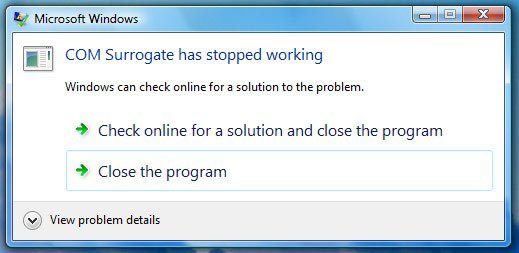
Здравствуйте. Некоторые моменты в операционной системе Виндовс способны пошатнуть психику даже самого устойчивого пользователя. Чтобы немножко упростить Вам жизнь, хочу поведать о COM Surrogate: что это за процесс, за что отвечает, стоит ли удалять его, и как сделать это корректно.
Обзор приложения
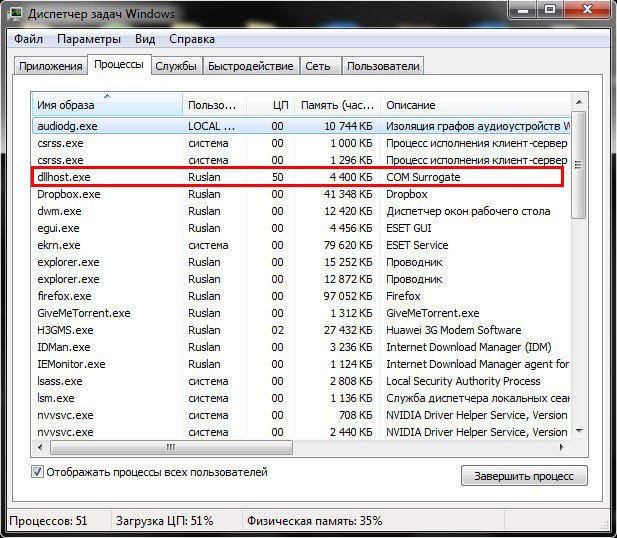
COM Surrogate является стандартной утилитой, тесно связанной с работой драйверов графического адаптера и динамическими библиотеками .NET Framework. Без данной программы было бы невозможно просматривать видео или картинки на компьютере. Запускается она с помощью файла dllhost.exe, который можно увидеть в перечне процессов диспетчера задач. Иногда он может потреблять значительную часть ресурсов, создавая сильную нагрузку на оперативную память и ЦПУ.
Почему COM Surrogate грузит процессор?
- Вы пытаетесь воспроизвести поврежденный медиа файл;
- В системе установлены неактуальные версии кодеков;
- На компьютере «поселился» вирус.
Рекомендуем:
- TouchPal — что это за программа для Android
- Taskmgr.exe что за процесс, как отключить и стоит ли?
- Отключаем автоматический запуск USB в Windows 10
- Как открыть и эффективно использовать Диспетчер задач Windows 10
Методы исправления проблемы
Если файл, который Вы хотите открыть (изображение / видео) является битым, то увидите сообщение об ошибке «COM Surrogate прекращена работа». Но для достоверности в принятии последующих решений необходимо выполнить проверку:
- Запускаем утилиту «Монитор ресурсов», воспользовавшись строкой поиска Windows:
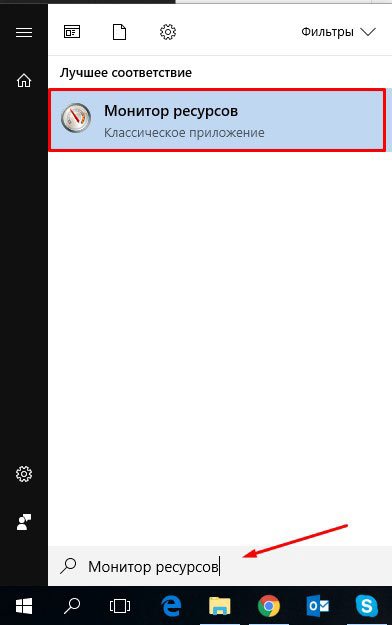
- Когда откроется стандартное приложение, необходимо переключиться на вкладку «ЦП» и отыскать в перечне процессов файл «exe». Затем кликните по нему для просмотра детального описания в нижней части окна:
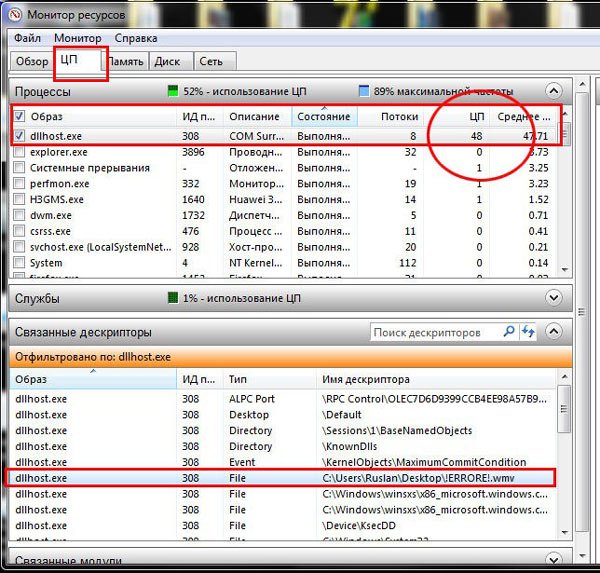
- Если обнаружите дескриптор, для которого указан путь к видео или картинке, следует выполнить удаление объекта в указанном местоположении. Это позволит устранить ошибку.
Возможно, требуемый элемент будет заблокирован. Рекомендую для удаления воспользоваться одной из программ, перечисленных в обзоре по ссылке.
Деинсталляция кодеков
- Откройте папку «Этот компьютер» и в правом верхнем углу увидите ссылку на действие «Удалить / изменить программы». Нажмите на неё:

- Найдите в списке утилиту K-Lite или любую другую, название которой содержит слово «Codec», и нажмите кнопку «Удалить»:
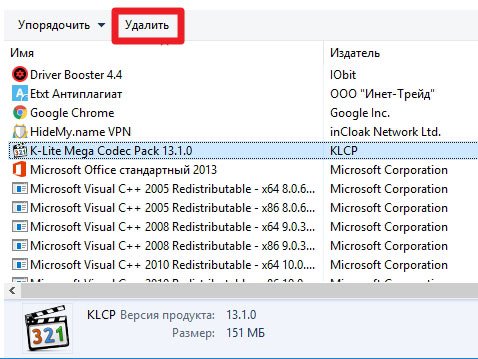
Для Windows 10 актуален и другой способ: кликаем правой кнопкой мышки по кнопке «Пуск» (или нажимаем Win + X ) и в появившемся меню выбираем самый первый пункт – «Приложения и возможности»:

- После окончания процедуры обязательно перезагружаем ПК.
Ситуация не изменилась в лучшую сторону? Тогда рассмотрим еще несколько решений.
Отключаем DEP
Не буду особо вдаваться в подробности, а сразу перейду к инструкции:
- Через панель управления или строку поиска находим элемент «Система». Можно найти его и в главном контекстном меню, нажав Win + X . В новом окне выбираем «Дополнительные параметры»:

- Когда откроется окно, кликаем по кнопке «Параметры» в секции «Быстродействие», затем идем на вкладку «Предотвращение выполнения…», где активируем опцию включения DEP для всех приложений, кроме указанных – жмем «Добавить» и находим файл dllhost в папке Windows | System32:

- После открытия, добавления в список и выхода из всех окон (нажимайте ОК для сохранения изменения), необходимо перезапустить систему.
Проверка на вирусы
Если ни один их способов не помогает, есть вероятность того, что компьютер заражен вирусами. Рекомендую проделать стандартную процедуру:
- Нажимаем Win + R и вводим в строке команду:

- Отобразится папка с временными элементами. Их нужно все удалить:

- Скачать две бесплатные утилиты – AdwCleaner и CCleaner. Первая не нуждается в установке – просто запускаете и дожидаетесь окончания проверки. Обнаруженные угрозы будут показаны в отчете:

- Затем переходим к использованию второй утилиты для очистки следов зловредного скрипта в системном реестре. Подробную инструкцию (видео) можно посмотреть здесь.

Теперь Вы знаете, COM Surrogate как удалить ошибку, связанную с вирусом или прочими причинами. Что это за процесс мы выяснили, но, если есть вопросы по теме – смело задавайте их под этим постом в комментариях.
С уважением, Виктор!
Источник: aniam.org